Ищете обучающее руководство, в котором объясняется, как изменить формат файла с PNG на PDF? Мы познакомим вас с одним из самых универсальных программ для редактирования PDF-файлов Wondershare PDFelement и пошаговым руководством по его использованию.
Кроме того, мы поделимся с вами еще одной высококачественной онлайн-программой, способной бесплатно преобразовывать PNG-файлы в PDF. Так что продолжайте читать.
В этой статье
Часть 1. Бесплатный онлайн конвертер PNG в PDF
HiPDF - это универсальная программа, разработанная специально для редактирования PDF-файлов. Эта облачная программа позволяет конвертировать ваши файлы PNG в формат PDF без потери качества. Вы также можете использовать его для преобразования ваших PDF-файлов в PNG и другие графические форматы, такие как JPG, TIFF, GIF, BM, а также в выходные форматы без изображений, такие как Word, Excel, Powerpoint и другие.
Помимо преобразования PDF, HiPDF поддерживает другие базовые функции редактирования, такие как создание PDF-файлов, разделение, слияние, сжатие, защита и многие другие. С HiPDF легко работать - спасибо разработчикам за то, что они сделали интерфейс простым и понятным.
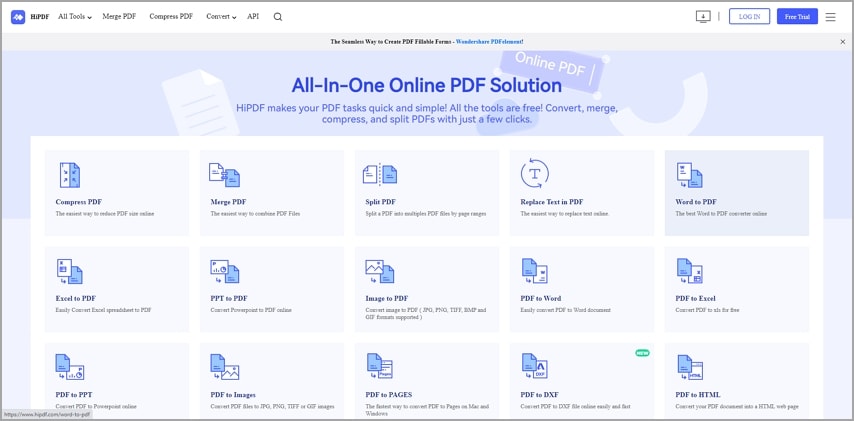
Особенности:
- Интерактивный пользовательский интерфейс
- Поддерживает более 10 выходных форматов, таких как Word, PPT, Excel, JPG и другие
- Позволяет конвертировать, объединять, сжимать и разделять PDF-файлы
- Доступно во всех операционных системах, включая Windows, Mac, Linux, Android, iOS и другие
- Поддерживает функцию распознавания текста
Как бесплатно конвертировать PNG в PDF онлайн
Следуйте приведенным ниже инструкциям, чтобы преобразовать файлы PNG в формат PDF:
Шаг 1 Запустите ваш любимый браузер и перейдите на официальный веб-сайт HiPDF.
Шаг 2 Нажмите на вкладку "ВЫБРАТЬ ФАЙЛ", и вы будете перенаправлены на свой локальный диск. Выберите нужный вам файл PNG и нажмите "Открыть", чтобы импортировать его.
Кроме того, вы можете импортировать файл PNG из облачных сервисов, таких как Dropbox или OneDrive, нажав на значок рядом с "ВЫБРАТЬ файл".
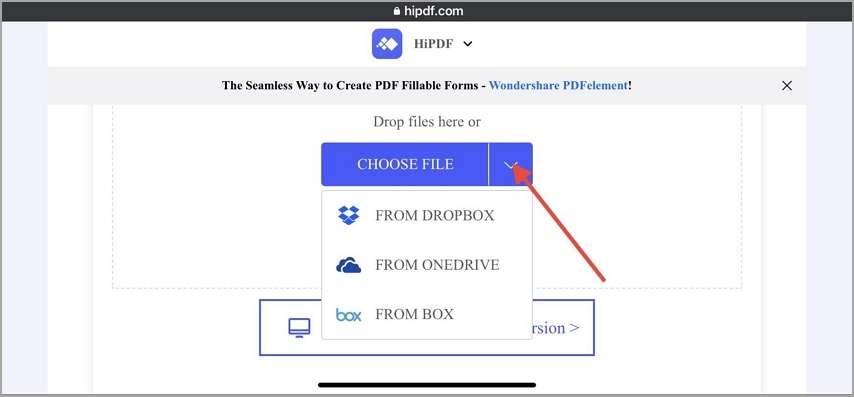
Шаг 3 Теперь, когда вы импортировали файл PNG, пожалуйста, нажмите "Преобразовать", и HiPDF преобразует файл в течение нескольких секунд. Нажмите кнопку "Загрузить", чтобы экспортировать преобразованный файл на ваш локальный диск.
Часть 2. Конвертируйте PNG в PDF в автономном режиме бесплатно
Для тех, кто не хочет использовать онлайн-редакторы PDF, вы можете воспользоваться предустановленной программой редактирования PDF на вашем мобильном устройстве или ПК, чтобы преобразовать ваши файлы PNG в PDF.
Ниже приведено пошаговое руководство по переключению с формата PNG на PDF с помощью Windows, Mac и iPhone.
1. Конвертируйте PNG в PDF бесплатно в Windows
Преобразование файлов PNG в PDF в автономном режиме возможно в операционных системах Windows. Вы можете воспользоваться встроенной в компьютер функцией Microsoft Print to PDF, чтоб ы без проблем преобразовать нужный вам формат PNG в PDF.
Программа Microsoft Print to PDF проста в использовании. Ниже приведены инструкции по преобразованию ваших файлов в формате PNG в PDF:
- Щелкните правой кнопкой мыши на файле изображения PNG, который вы хотите преобразовать
- На экране появится несколько вариантов. Выберите "ПЕЧАТЬ", чтобы продолжить
- Затем выберите "Microsoft Print to PDF" в качестве предпочитаемого вами принтера, а затем нажмите "ПЕЧАТЬ"
- Появится диалоговое окно. Введите имя для сохранения преобразованного файла и путь к его хранилищу. Как только это будет сделано, нажмите "СОХРАНИТЬ".
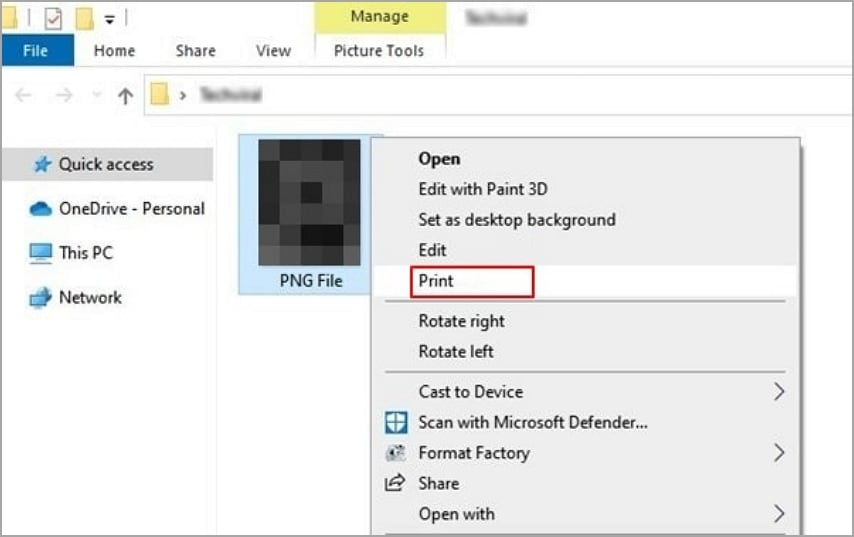
2. Бесплатное преобразование PNG в PDF на Mac
Если вы знакомы с операционной системой Mac, вы, должно быть, сталкивались с инструментом предварительного просмотра - системным приложением, которое позволяет читать / просматривать PDF-файлы и файлы в других графических форматах, таких как PNG. Это приложение также можно использовать для преобразования PNG в PDF на Mac.
Чтобы преобразовать PNG в PDF с помощью Preview,
- откройте приложение Preview на вашем Mac OS. Или запустите изображение в формате PNG с помощью Preview.
- Найдите кнопку "ФАЙЛ" в левом верхнем углу экрана и нажмите на нее
- После выполнения описанного выше шага должно появиться несколько вариантов, пожалуйста, выберите "ЭКСПОРТ В формате PDF" из списка
- Теперь выберите предпочитаемый способ хранения, а затем введите имя для сохранения файла. А еще лучше, вы можете оставить имя по умолчанию и нажать "СОХРАНИТЬ"
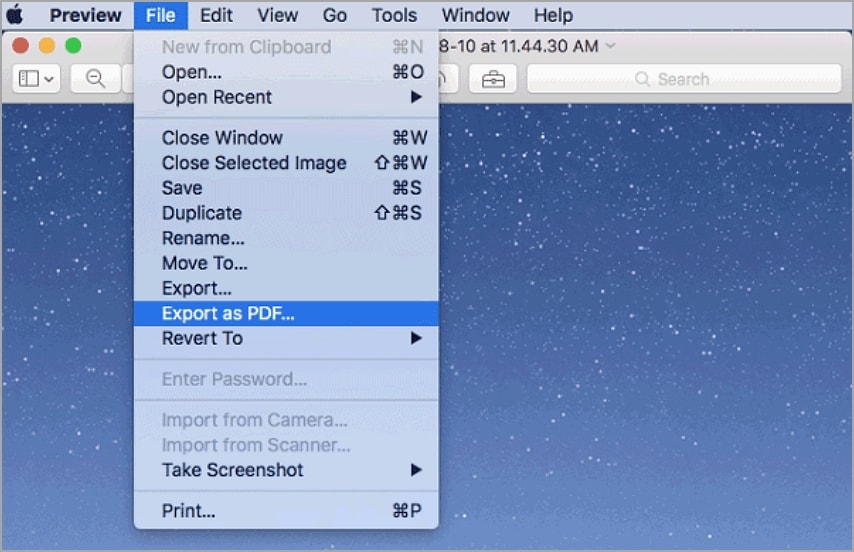
3. Конвертируйте PNG в PDF бесплатно для iPhone
Измените формат PNG на PDF на своем iPhone, следуя пошаговому руководству, приведенному ниже:
- Запустите приложение "ФОТО" на своем iPhone, убедитесь, что вы находитесь на вкладке "Библиотека", и найдите значок "ВЫБРАТЬ" в правом верхнем углу экрана. Выберите один или несколько файлов изображений в формате PNG, которые вы хотите преобразовать в PDF. На выбранных изображениях появится синяя галочка, как показано ниже:
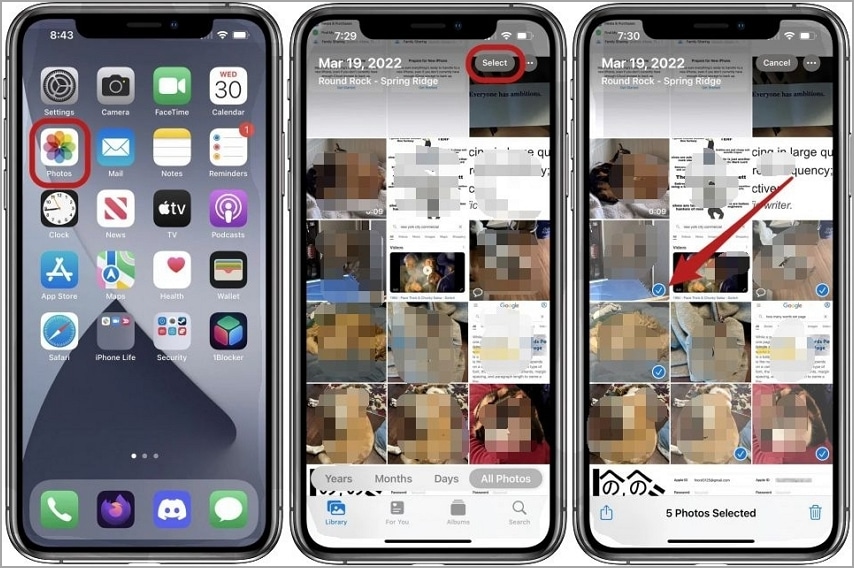
- Затем нажмите на значок "ПОДЕЛИТЬСЯ". На вашем экране появится несколько вариантов. Прокрутите вниз до пункта "Печать" и нажмите на него. На следующей странице нажмите "Печать" в правом верхнем углу экрана.
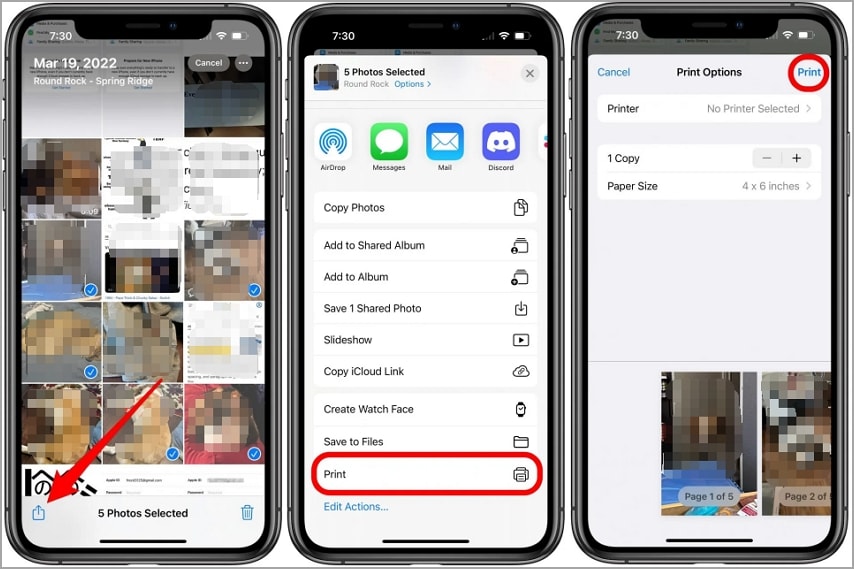
- Теперь нажмите "Сохранить в файлы". Во всплывающем диалоговом окне нажмите на поле с названием "Фото", чтобы изменить название файла по мере необходимости. Затем выберите папку назначения для сохранения преобразованного файла, затем нажмите на значок "Сохранить".
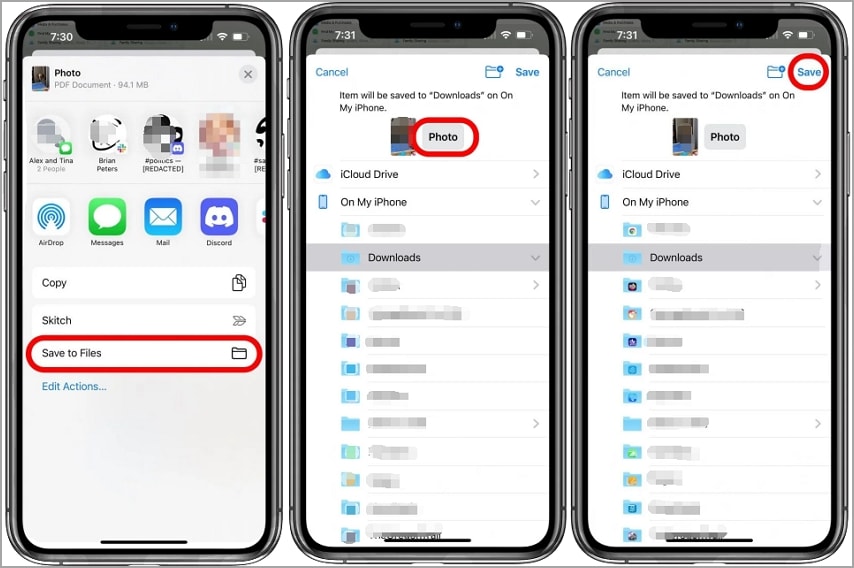
Часть 3. Измените формат файла с PNG на PDF с помощью Wondershare PDFelement
Wondershare PDFelement - Редактор PDF-файлов это фантастическое программное обеспечение для редактирования PDF-файлов, предназначенное для владельцев операционных систем Windows и Mac. Это программное обеспечение для редактирования PDF-файлов также хорошо разработано и содержит множество функций, которые вы можете выбрать для изменения ваших файлов изображений в формате PNG.

![]() Работает на основе ИИ
Работает на основе ИИ
Wondershare PDFelement позволяет вам конвертировать ваши PNG-файлы в другие форматы, такие как PDF, Word, JPEG и другие. Вы также можете воспользоваться услугами программного обеспечения для конвертации из указанных форматов в PNG.
В дополнение к функциям преобразования PDF, Wondershare PDFelement может использоваться для вставки изображений и аннотирования текстов. Благодаря функции распознавания текста вы можете использовать это программное обеспечение для извлечения текстов из файлов изображений.
Особенности:
- Поддерживает более 10 выходных форматов, таких как PPT, PDF, Excel и другие
- Позволяет выполнять пакетное преобразование нескольких файлов PNG одновременно
- Преобразует файлы PNG в PDF без ущерба для качества вывода
- Создавайте, сжимайте и объединяйте несколько файлов PNG с нулевой потерей качества
- Предлагается как бесплатная пробная, так и платная версия
Пошаговое руководство по изменению формата файла с PNG на PDF с помощью Wondershare PDFelement
Преобразуйте свой PNG в PDF с помощью Wondershare PDFelement, следуя приведенным ниже инструкциям:
Шаг 1 Посетите официальный веб-сайт Wondershare PDFelement, чтобы загрузить и установить последнюю версию программного обеспечения на свой компьютер. Затем запустите программное обеспечение для работы. На появившейся странице нажмите кнопку "Создать PDF" и выберите "Из файла".

![]() Работает на основе ИИ
Работает на основе ИИ
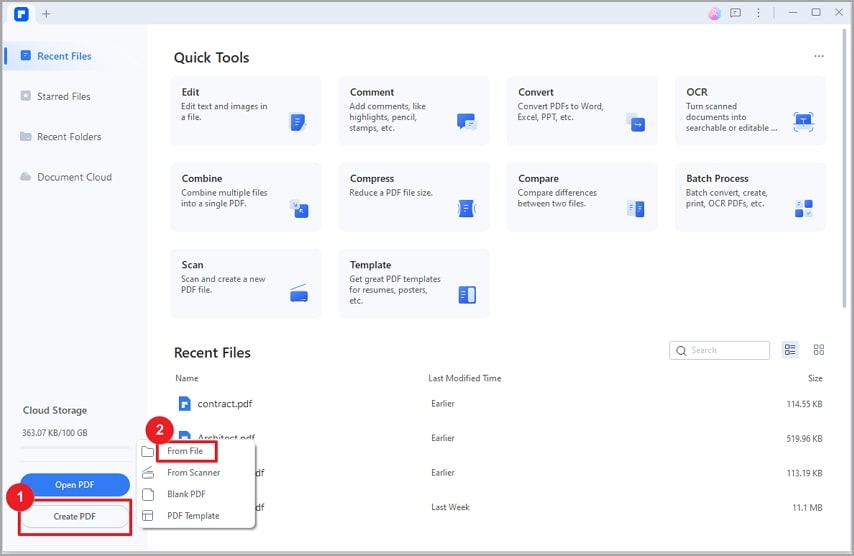
Шаг 2 Вам будет предложено перейти на свой локальный диск, выбрать файл изображения в формате PNG, а затем нажать "Открыть", чтобы импортировать его.
Шаг 3 Далее нажмите на кнопку "Редактировать", чтобы отредактировать файл по своему усмотрению. Как только это будет установлено, нажмите на кнопку "Файл" в правом верхнем углу экрана. В выпадающем меню выберите "Сохранить как", выберите конечный путь для сохранения файла, а затем нажмите на кнопку "Сохранить".
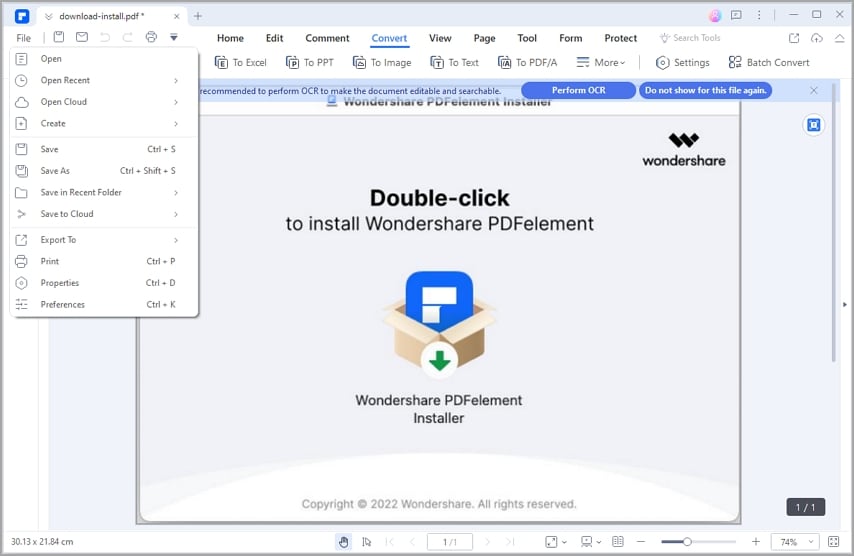
Другие способы преобразования PNG в PDF с помощью Wondershare PDFelement
Помимо вышеперечисленного, существует альтернативный способ преобразования PNG в PDF с помощью Wondershare PDFelement:
- Откройте файл изображения PNG, который вы хотите преобразовать
- Затем нажмите "Печать"
- Появится диалоговое окно с запросом на выбор принтера. Пожалуйста, выберите Wondershare PDFelement, чтобы перейти
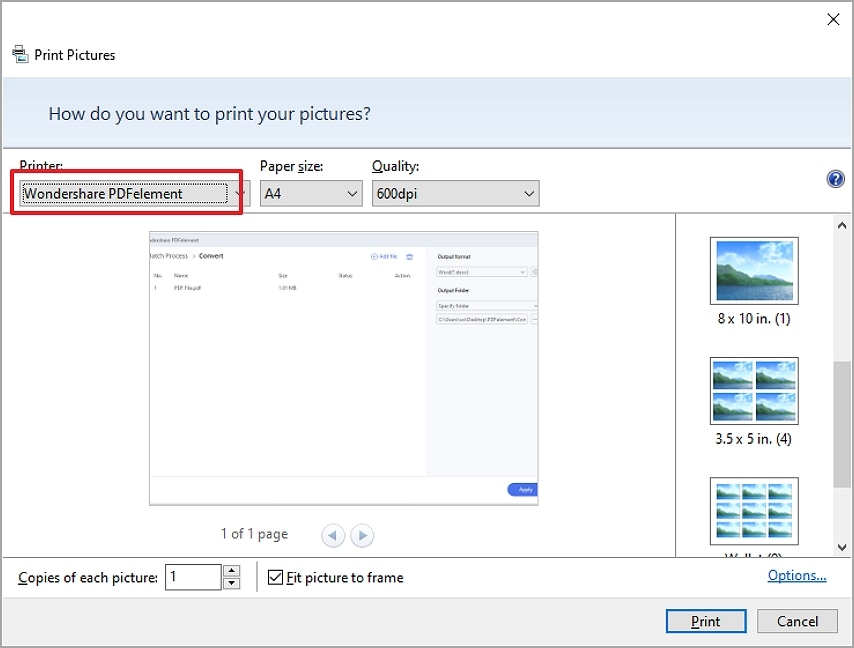
Пакетное преобразование PNG в PDF
Как уже упоминалось, Wondershare PDFelement поддерживает пакетное преобразование нескольких файлов PNG в PDF. В этом разделе будет рассказано, как можно конвертировать несколько файлов PNG в PDF одновременно.
- Запустите Wondershare PDFelement
- Найдите значок "Пакетное преобразование" и нажмите на него. Должно появиться несколько вариантов
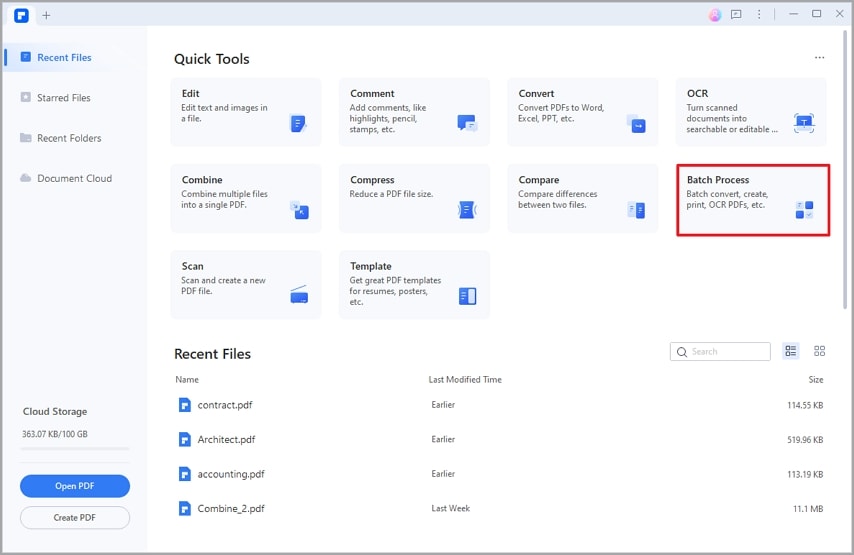
- Выберите "Создать PDF" из списка
- Теперь нажмите "Добавить файлы"
- Выберите файлы PNG, которые вы хотите преобразовать с вашего локального диска
- Теперь нажмите "Применить", чтобы преобразовать файл
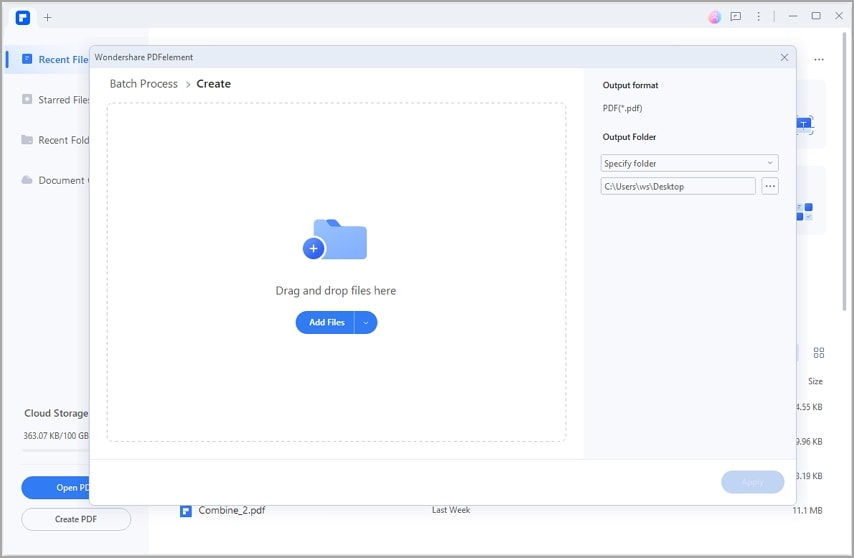
Перейдите по ссылке ниже, чтобы узнать о подробных шагах по преобразованию других файлов в PDF с помощью PDFelement.
Заключение
В конечном счете, преобразование PNG в PDF стало более доступным, чем раньше, благодаря приведенному выше учебному руководству. Независимо от того, есть ли у вас подключение для передачи данных, мы представили несколько методов, которые вы можете использовать для преобразования вашего PNG в PDF. Выберите один из них и используйте в своем следующем проекте.
Мы рекомендуем вам попробовать Wondershare PDFelement, если вы не хотите, чтобы качество выходных файлов ухудшилось. Кроме того, Wondershare PDFelement предоставляет другие мощные функции, упрощающие редактирование PDF-файлов.


